Несколько советов по безопасности для бесплатного доступа к вашему компьютеру из любой точки мира
В этой статье мы покажем вам пошаговый процесс удаленного доступа к вашему основному компьютеру из любой точки мира с помощью бесплатного и удобного удаленного приложения AnyDesk. Путешествуя с MacBook или ноутбуком с Windows, вы можете легко управлять своим домашним компьютером, выполнив всего несколько простых процедур настройки.
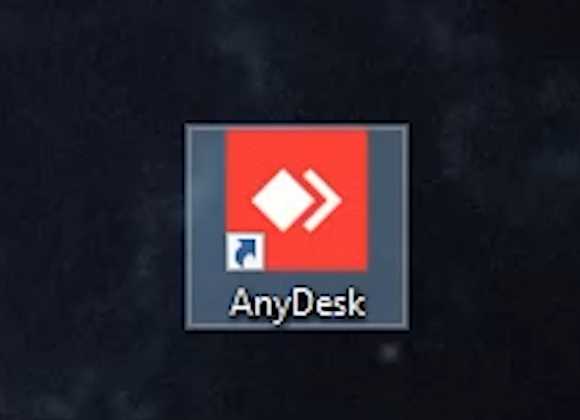
Загрузка AnyDesk
1. Посетите официальный сайт AnyDesk (https://anydesk.com/).
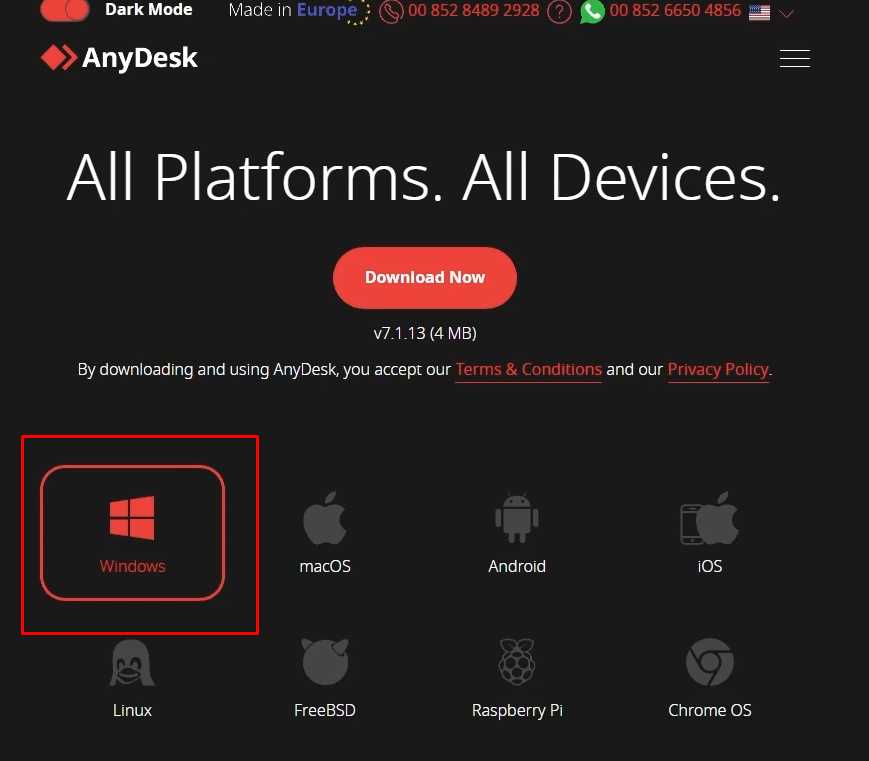
2. Загрузите приложение AnyDesk, подходящее для вашего ноутбука с ОС Windows или Mac. Операционная система.
Читайте также: Как управлять компьютером с телефона с помощью AnyDesk (БЕСПЛАТНО)
Установка и вход в систему
1. Установите AnyDesk на свой основной домашний компьютер и устройство, с которым вы путешествуете.
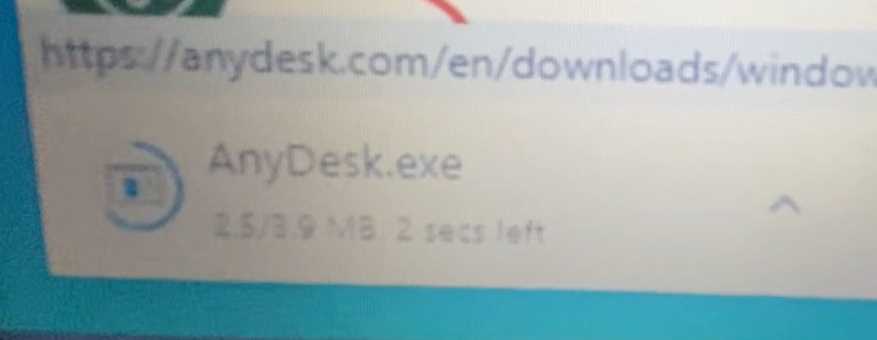
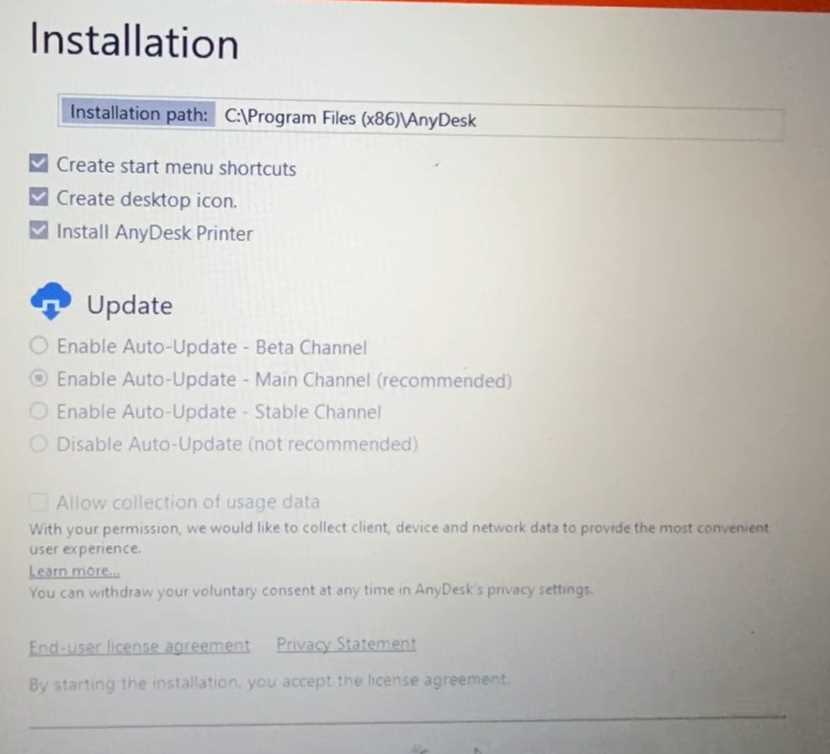
2. После установки запустите AnyDesk на обоих компьютерах.
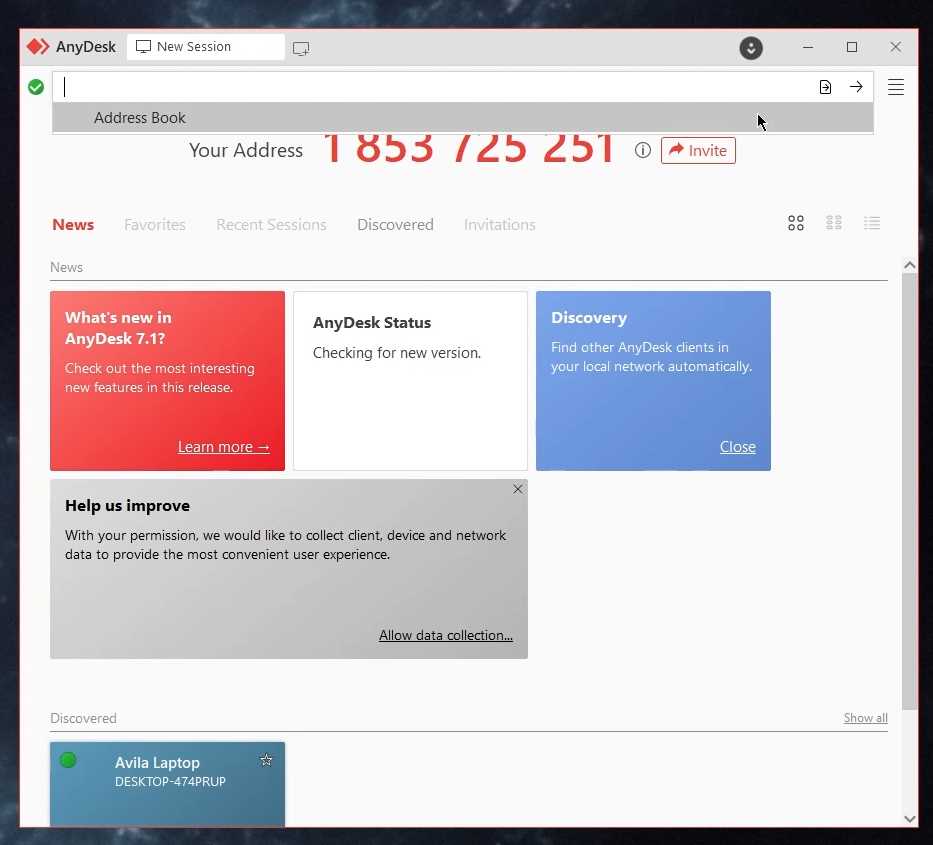
3. Войдите в AnyDesk, используя существующую учетную запись. Если у вас нет учетной записи, создайте ее, чтобы обеспечить простые удаленные подключения.
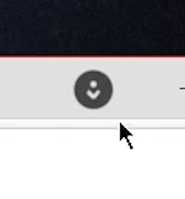
Настройка автоматического доступа
1. Откройте опцию «Настройки» в приложении AnyDesk на вашем основном компьютере.
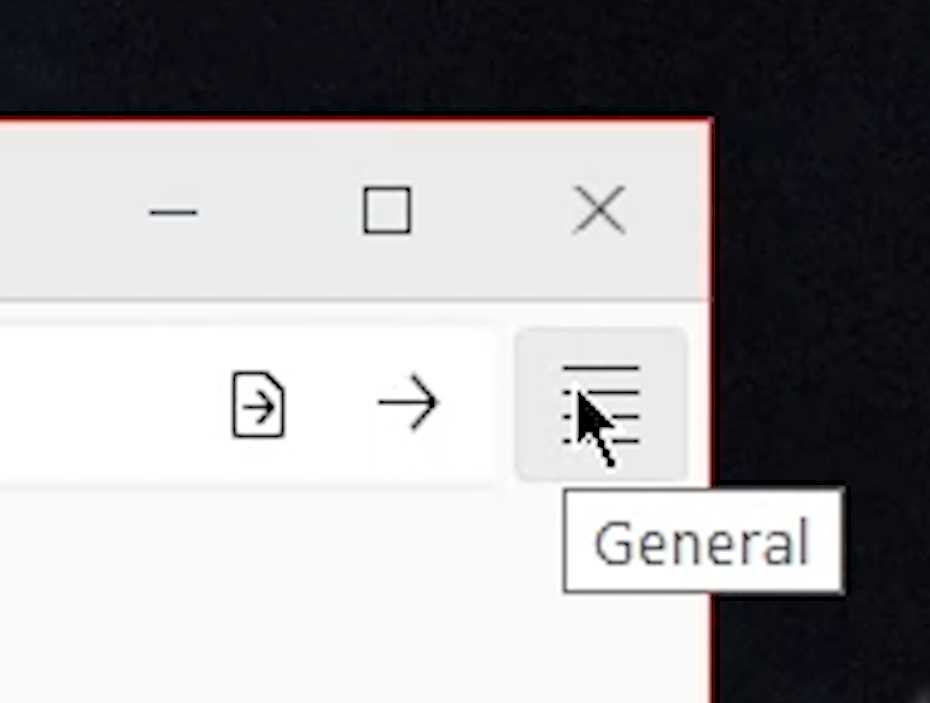
2. Нажмите «Безопасность».
3. Выберите «Установить пароль» и создайте надежный и безопасный пароль.
4. Выберите «Автономный доступ» в качестве профиля разрешений, чтобы включить удаленный доступ без подтверждения вручную.
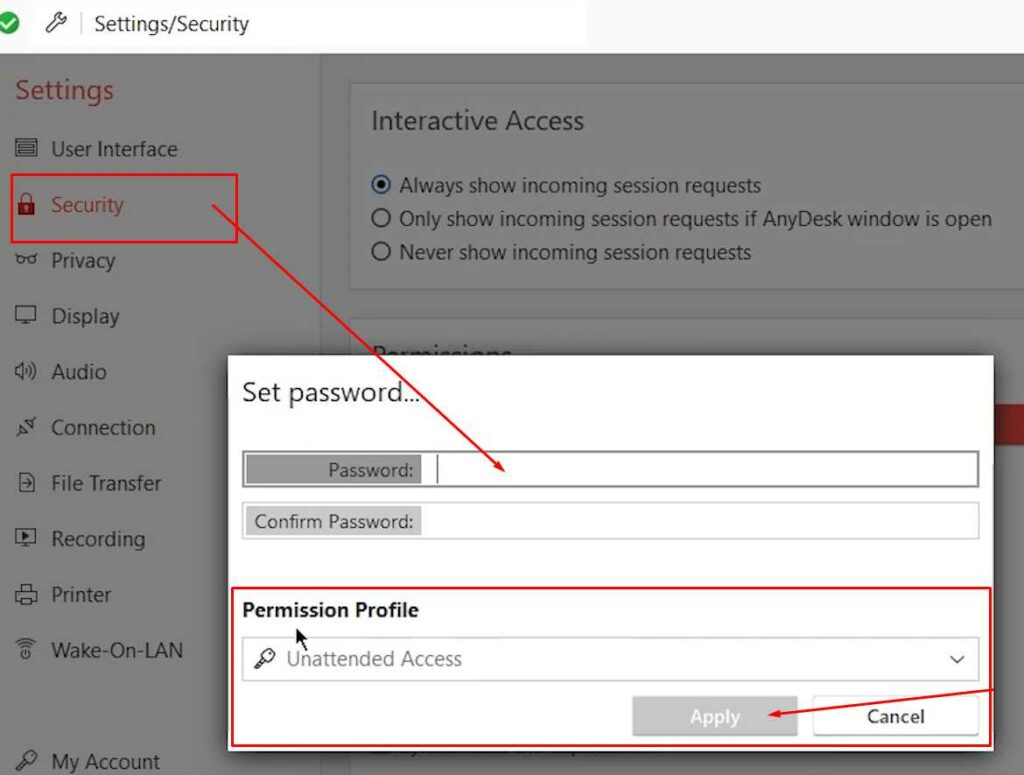
Подключение к основному компьютеру
1. На дополнительном устройстве (ноутбуке) откройте приложение AnyDesk.
2. Найдите адрес AnyDesk вашего основного компьютера, который можно найти в верхней части окна AnyDesk.
3. Введите адрес AnyDesk вашего основного компьютера в соответствующее поле на дополнительном устройстве.
4. Нажмите «Подключиться», чтобы установить удаленное соединение.
Принятие соединения
1. После установки соединения на вашем основном компьютере отобразится запрос на подтверждение.
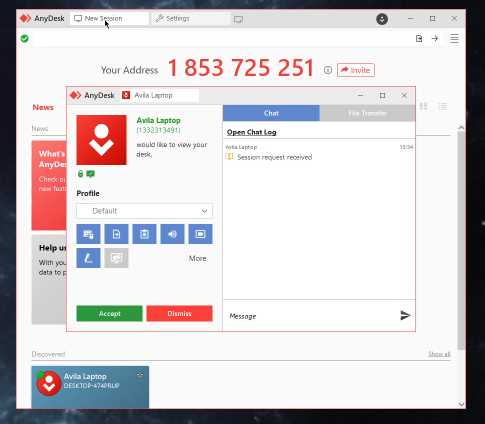
2. Поскольку вы настроили автоматический доступ, вам не нужно будет взаимодействовать с этим приглашением.
3. Вместо этого введите пароль, который вы установили в процессе настройки на дополнительном устройстве, чтобы завершить соединение. (Введите его во второй машине или в той, которую вы берете на улицу.)
Дистанционное управление
Установив соединение, вы сможете удаленно управлять своим основным компьютером со своего дополнительного устройства. Получите доступ к рабочему столу, приложениям и файлам вашего основного компьютера так, как если бы вы сидели перед ним. Работайте, получайте доступ к файлам и используйте свой основной компьютер легко и эффективно из любой точки мира.
Дополнительные советы
1. Запишите свой адрес AnyDesk для использования в будущем при доступе к основному компьютеру с разных устройств.
2. Убедитесь, что ваш основной компьютер включен и подключен к Интернету для успешного удаленного доступа.
3. При использовании другого ноутбука в другом месте введите адрес AnyDesk вашего основного компьютера и пароль для установки удаленного подключения.
Заключение:
AnyDesk можно использовать бесплатно?
Ответ: для основного использования; это бесплатно. Здесь нет ограничений по времени, водяных знаков или чего-то еще, но у них есть премиальные планы, которые позволяют вам делать определенные вещи.
Трудно ли запустить AnyDesk?
AnyDesk — это легкая и простая программа, которую можно использовать даже на самом слабом компьютере.
Благодаря удобному удаленному приложению AnyDesk вы теперь можете получить доступ к своему основному компьютеру из любого места, где есть подключение к Интернету. Пошаговый процесс, описанный в этой статье, поможет вам настроить домашний компьютер и управлять им с помощью ноутбука или любого другого совместимого устройства. Оставайтесь на связи и продуктивнее в дороге с помощью бесплатной службы удаленного доступа AnyDesk.






